Thiết lập Social cho WordPress SEO by Yoast

Trong bài hướng dẫn SEO by Yoast của mình tuy rằng hướng dẫn chi tiết nhưng phần hướng dẫn khai báo mục Social của plugin này mình chưa hướng dẫn. Là do mục này có nhiều phần cần giải thích cũng như nhiều mục tuỳ chỉnh nên mình sẽ nói chi tiết ở bài này.
Tại sao nên thiết lập Social cho WordPress SEO by Yoast
Không phải ngẫu nhiên mà plugin này lại có thêm mục Social để tuỳ chỉnh, và có thêm phần khai báo link cá nhân ở các trang mạng xã hội khi sửa profile của người dùng. Mục đích của việc thiết lập này là làm website của bạn trở nên thân thiện hơn với các mạng xã hội và bổ sung thông tin về trang mạng xã hội của bạn với máy tìm kiếm Google.
Cụ thể hơn, nó sẽ giúp bạn thêm các thẻ Open Graph đặc biệt của Facebook để liên kết của bạn tương tác tốt hơn trên Facebook như hiển thị đầy đủ thông tin, hiển thị link website khi người dùng ấn like bài viết. Hoặc thêm các thẻ Twitter Hover Card để hiển thị thông tin liên kết của bạn khi chia sẻ ở Twitter, hoặc hiển thị page Google+ ở trang kết quả tìm kiếm. Nói chung là bạn sẽ được nhiều cái lợi mà không ảnh hưởng gì cả.
Thiết lập mạng xã hội cho WordPres SEO by Yoast
Accounts
Để làm việc này, bạn vào SEO >> Social và khai báo các đường link đến các trang mạng xã hội của bạn vào mục Accounts.
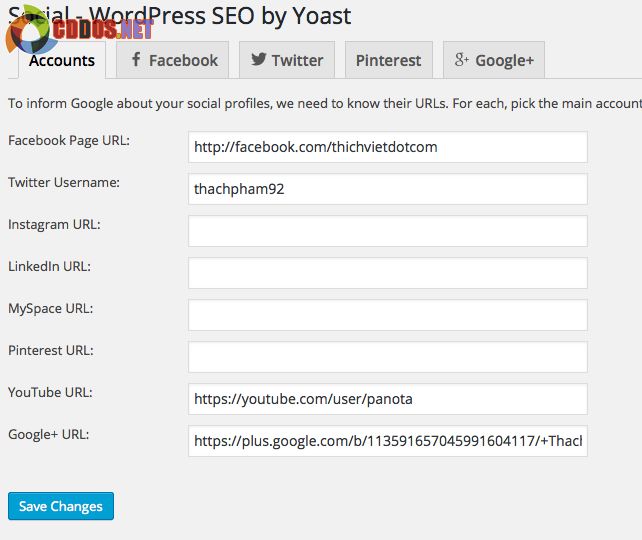
Thiết lập liên kết trang mạng xã hội ở WordPress SEO by Yoast
Kế tiếp là ở phần Facebook, bạn nhập tiêu đề, mô tả và logo của website để nó hiển thị ra khi ai đó chia sẻ liên kết ở trang chủ của website.
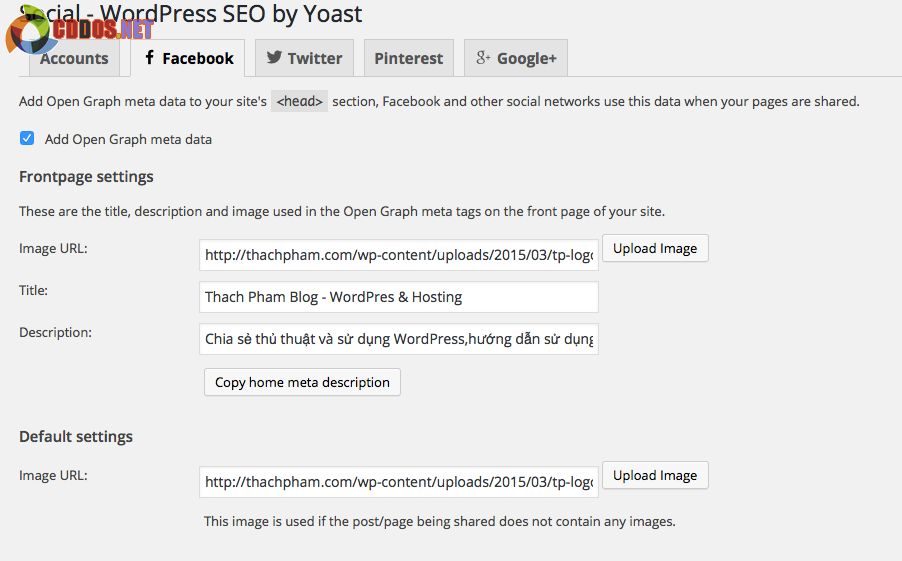
Thiết lập tiêu đề, miêu tả và logo website cho trang chủ để hiển thị ở Facebook
Ngay phía dưới là phần Facebook Insights Admin, bạn hãy kết nối đến tài khoản Facebook của bạn và nhập App ID (nếu có) để nó tiến hành kết nối với App ID của bạn và thống kê truy cập từ Facebook thông qua tính năng Facebook Insights.
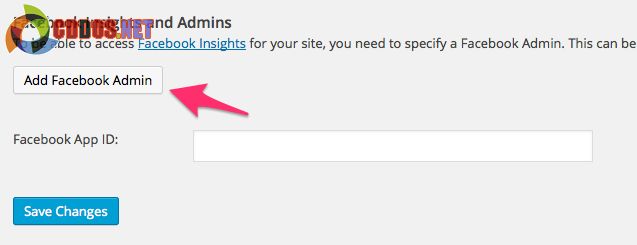
Kết nối tài khoản Facebook vào website để sử dụng Facebook Insights
Khi sử dụng tính năng này, nếu bạn chèn Facebook Comments thì nó sẽ tự động kết nối với App ID của bạn, từ đó bạn có thể quản lý comment tại đây và nhận thông báo khi có comment mới qua Facebook.
Các mục còn lại không quan trọng lắm và cũng dễ làm nên bạn làm tương tự nhé.
Thiết lập liên kết mạng xã hội cho người dùng
Để sử dụng thiết lập này, bạn sẽ cần vào Users >> Your Profile và tìm đến phần Google+, Twitter và Facebook rồi điền thông tin vào (là liên kết hoăc username dẫn tới trang mạng xã hội của bạn).
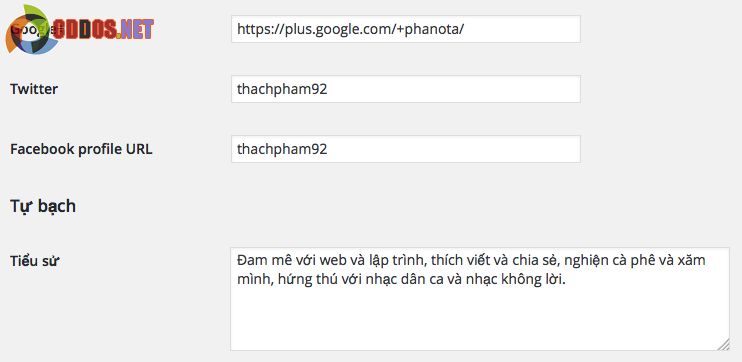
Thiết lập mạng xã hội cho người dùng
Và hiện tại, thiết lập này sẽ có chức năng ở Facebook là hiển thị tên tác giả bài viết và dẫn tới trang cá nhân của họ.
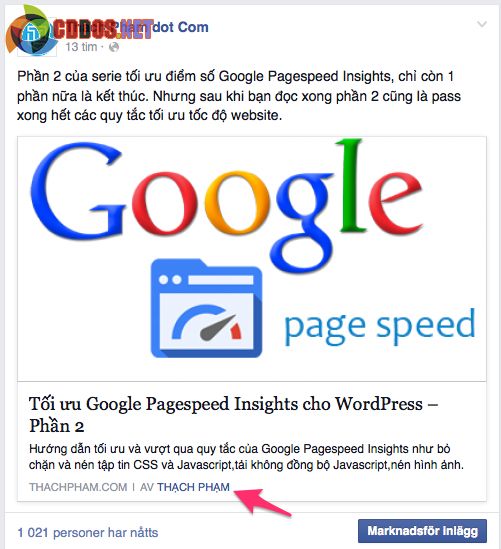 Thiết lập cho bài viết ở mạng xã hội
Thiết lập cho bài viết ở mạng xã hội
WordPress SEO by Yoast cũng có chức năng thiết lập tiêu đề, mô tả và hình ảnh cho bài viết hoặc một trang nào đó để nó hiển thị thông tin như ý muốn khi chia sẻ lên Facebook hoặc Google+. Đó là phần Social của phần WordPress SEO by Yoast khi soạn nội dung.
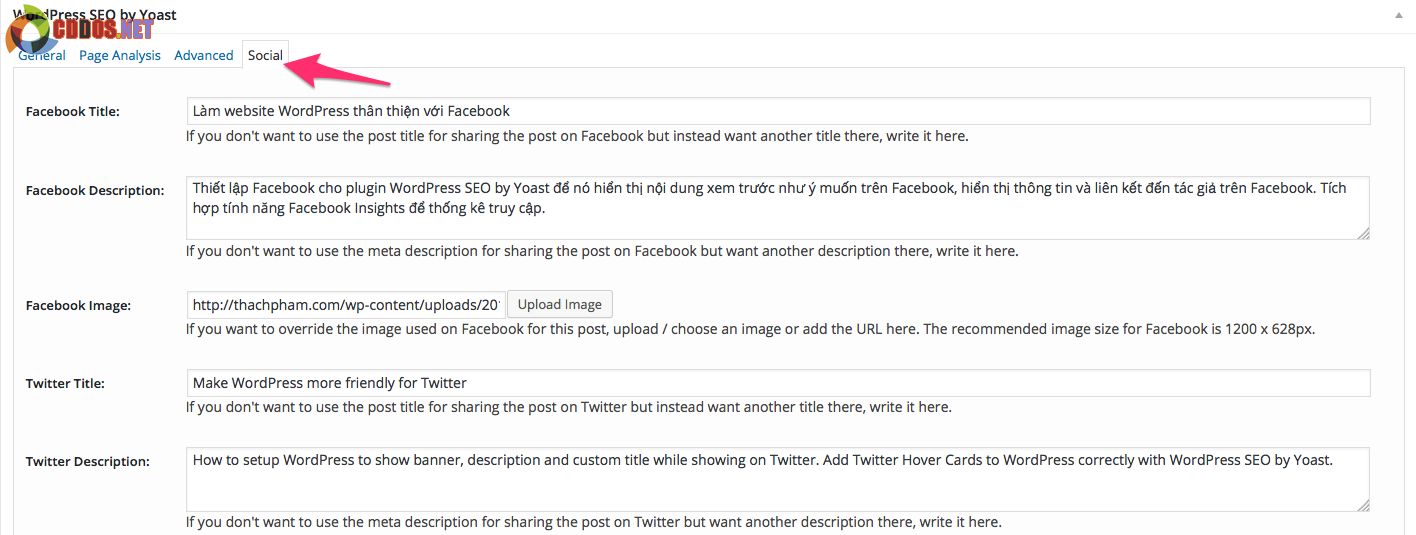
Thiết lập thông tin bài viết để hiển thị lên mạng xã hội
Lời kết
Hiện tại plugin WordPress SEO by Yoast chỉ hổ trợ bấy nhiêu tính năng để làm website WordPress thân thiện hơn khi hiển thị trên mạng xã hội. Cuối bài, mình muốn lưu ý cho các bạn là nếu bạn chưa thấy website hiển thị như ý trên Facebook là do nó đã lưu cache Open Graph của bạn rồi, hãy vào đây để cập nhật thông tin mới cho website của bạn ở Facebook.

